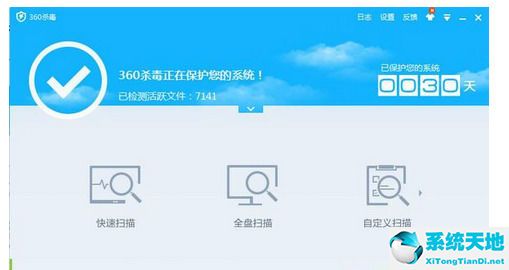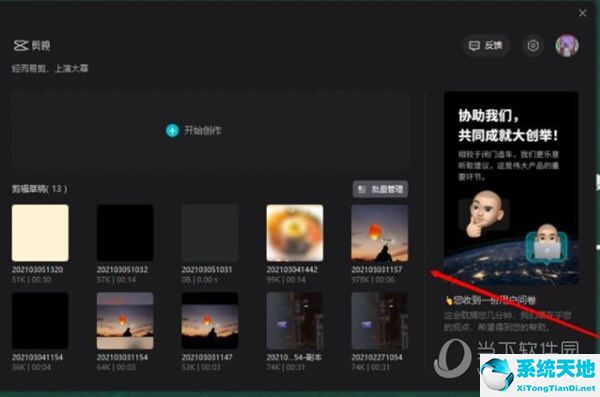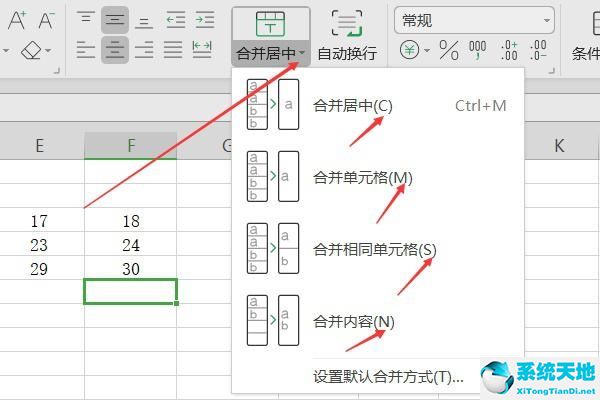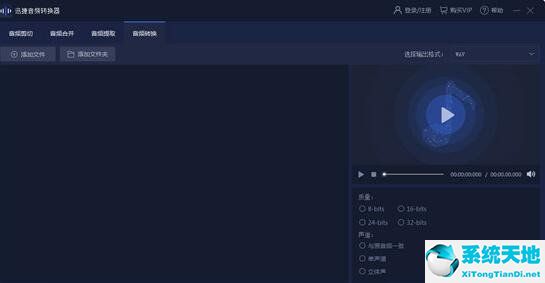几何画板如何制作隐藏显示按钮 制作方法介绍(几何画板隐藏命令快捷键(几何画板隐藏所有点))
几何画板如何制作隐藏显示按钮 制作方法介绍, 几何画板中的“操作按钮”中有一个“隐藏/显示”的按钮命令,那么如何在几何画板中制作一个隐藏的显示按钮呢?接下来,边肖将为您带来答案。让我们来看看。
具体步骤如下:第一步:打开几何画板,用多边形工具在工作区画一个三角形ABC,选择移动工具画一个矩形框选中三角形,如下图所示。
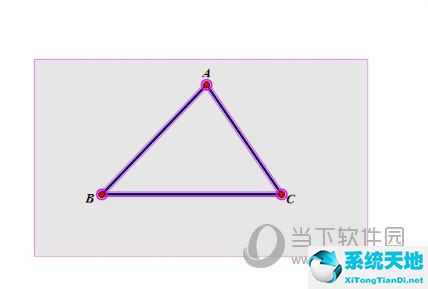
第二步:执行编辑——、操作按钮——和隐藏/显示命令,在弹出的对话框中点击确定,在画板的左上角会生成一个名为隐藏对象的按钮,如下图所示。
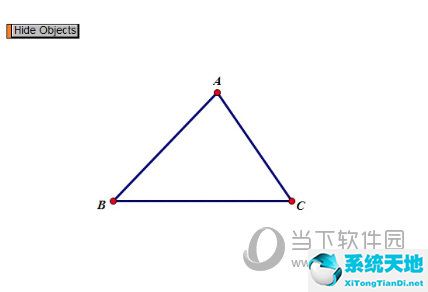
第三步:点击该按钮,ABC将隐藏在工作区中,按钮成为【显示对象】。点击【显示对象】按钮,隐藏的三角形再次显示,按钮变成【隐藏对象】。

以上是几何画板中隐藏/显示按钮的制作方法。通过学习,我相信你已经知道如何制作操作按钮,让你的教学课件变得生动。
几何画板如何制作隐藏显示按钮 制作方法介绍,以上就是本文为您收集整理的几何画板如何制作隐藏显示按钮 制作方法介绍最新内容,希望能帮到您!更多相关内容欢迎关注。
郑重声明:本文版权归原作者所有,转载文章仅为传播更多信息之目的,如作者信息标记有误,请第一时候联系我们修改或删除,多谢。本文地址:https://www.sjzdingshang.com/post/206927.html